Nu hvor Google Webshop lever med hundredvis af gratis og betalte apps, kan mange af jer gerne prøve nogle af de gratis apps, før de installerer betalte apps. Selvfølgelig skal du have en Google-konto, Google Checkout-konto og kreditkortet (Discover, American Express, MasterCard, Visa, Solo eller Visa Electron) for at kunne installere betalte apps.

Der er mange gratis apps, der bor i butikken, herunder populære apps som Ever Note, TweetDeck, Seesmic, Google Packman-spil og meget mere. Hvis du er villig til at installere gratis apps, her er hvordan du installerer.
Vær opmærksom på, at webshopappsene kun er tilgængelige for de amerikanske Chrome-brugere fra nu af og kræver Google Chrome 8.0 eller nyere version.
1 . Besøg Chrome Webshop i din Chrome-browser, og sørg for, at du er logget ind på Google-kontoen.
2 . Gennemse de webapps, der er tilgængelige i de ni forskellige kategorier.
3 . Klik på en webapp for at få detaljer siden. Hvis det er et gratis program, vil du se knappen Installere sammen med app detaljer.
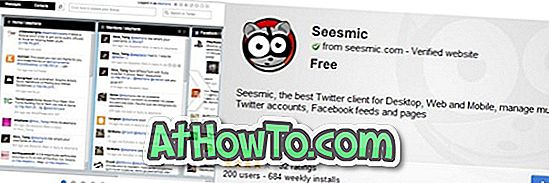
4 . Klik på knappen Installer . Alle installerede webapps vises på den nye faneblad i browseren.
5 . Det er det.
For at afinstallere en app skal du højreklikke på det appikon, du vil afinstallere, og derefter vælge Afinstaller.














